שלבי האונבורדינג במערכת DreamDiner
פתיחת העסק נעשית בארבעה שלבים
פתיחת העסק במערכת הניהול של דרימדיינר
פתיחת העסק נעשית במערכת הניהול ("אדמין") של דרימדיינר בעזרת וויזארד ("אשף") המוביל אותך צעד אחר צעד, החל מהקמת קטגוריות התפריט, שמות המלצרים ואנשי המטבח, עמדות המטבח השונות, פריטי המכירה (המנות) ועוד. אין צורך להקים ולפתוח את כולם, וכל עסק יקים רק את מה שנחוץ לו.
התהליך אורך כ-10 דקות בלבד. בשלב זה ניתן לפתוח עסק בסיסי בלבד עם פריט אחד או שניים, שכן רוב הפיצ'רים המתקדמים נעשים ומתאפשרים רק לאחר שהעסק נפתח וקיים במערכת.
מה להכין? כתובת אימייל לשם אימות שם המשתמש שלך
מה עוד להכין? תמונה או שתיים של פריט מהעסק שיופיע בתפריט. ניתן גם להוריד כאן תמונות וטקסטים שהוכנו לצורך כך מראש וניתו להשתמש בהן
התפריט הדיגיטלי של העסק
התפריט הדיגיטלי של העסק הוא למעשה אתר העסק בדרימדיינר, ולמעשה גם ממשק הלקוח - אפליקציית הלקוח - שבאמצעותו ניתן לעיין בתפריט המוצרים ולבצע הזמנה, וגם לשלם עליה.
מיד לאחר הקמת העסק והעלאת פריט ראשון למכירה - לעסק למעשה קיים ממשק לקוח חי ופעיל.
בדרימדיינר שתי אפשרויות להציג את העסק - או כחלק ממשק לקוח רחב הכולל את כל העסקים - הן כ URL והן כאפליקציה - או כממשק ספציפי לעסק בודד, שדרכו לא ניתן לצאת לעסקים אחרים.
להלן מספר דוגמאות:
ממשק WEB כתובת URL שדרכה ניתן לעשות הזמנות לכל העסקים, הן מהדסקטופ במחשב האישי והן מהדפדפן במובייל
כתובת WEB לעסק ספציפי (דוגמה) כתובת URL שדרכה ניתן לעשות הזמנות רק לעסק שלך, הן מהדסקטופ במחשב האישי והן מהדפדפן במובייל
אפליקציית לקוח לאנדרואיד אפליקציה בחנות Google Play באמצעותה ניתן לעשות הזמנות לכל העסקים הקיימים באמצעות חיפוש העסק או לפי מיקום
אפליקציית לקוח לאייפון ואייפד אפליקציה בחנות Apple Appstore באמצעותה ניתן לעשות הזמנות לכל העסקים הקיימים באמצעות חיפוש העסק או לפי מיקום
אפליקציית העסק לאנדרואיד Whitelable (דוגמה) אפליקציית העסק בחנות Google Play באמצעותה ניתן לעשות הזמנות רק לעסק שלך. למעשה, זו אפלקיציה פרטית של העסק לאנדרואיד
אפליקציית העסק לאייפון Whitelable (דוגמה) אפליקציית העסק בחנות Apple Appstore באמצעותה ניתן לעשות הזמנות רק לעסק שלך. למעשה, זו אפלקיציה פרטית של העסק לאנדרואיד
תפעול הזמנות בממשק המטבח
ברגע שיש הזמנה פעילה לעסק, ניתן לנהל אותה בממשק המטבח. בממשק זה ההזמנה עוברת ממצב של "הוזמן", למצב של "בהכנה", ואז ל"מוכנה" ולבסוף מוגדרת כ"סופקה".
ניתן להזיז את לוחית ההזמנה בשני אופנים: בנגיעה וגרירה על המסך או בפקודות קוליות (בטא).
לממשק המטבח שני מצבי תצוגה עיקריים: האחד "לפי הזמנה" שבה סטטוס ההזמנה עובר שלב כיחידה אחת, והאחר "לפי פריט" שבו כל טרמינל (עמדת מטבח) מנהל את ההכנה ברמת הפריט הבודד.
ממשק המטבח יכול גם לסמן את ההזמנה כשולמה, אם הסליקה והתשלום נעשים שלא באמצעות הלקוח ישירות דרך מערכת דרימדיינר, אלא במסוף סליקה חיצוני.
כניסה לממשק המטבח נעשית באמצעות מספר הנייד שהוזן בממשק הניהול תחת "צוות".
ממשק המטבח מותאם כרגע למכשירי אנדרואיד בלבד (רצוי טאבלט) וניתן להורדה מחנות Google Play
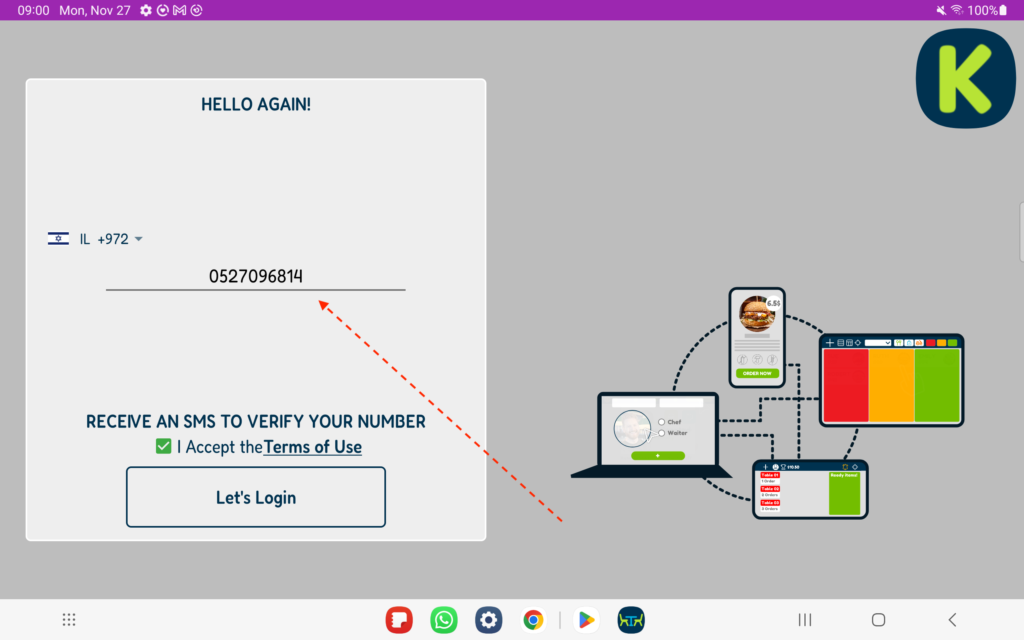
2. הזנת המספר לשם כניסה באפליקציית המטבח
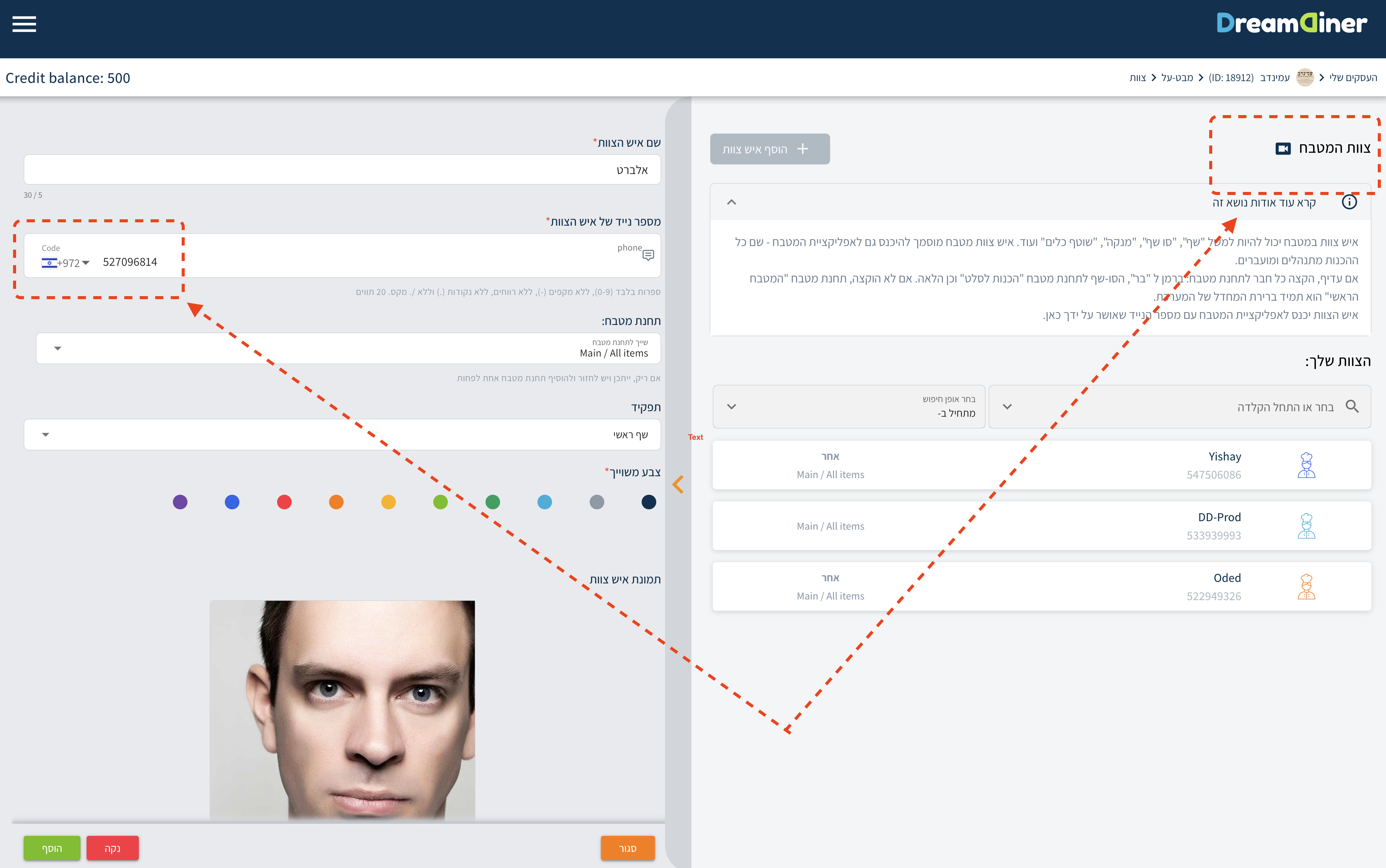
1. עדכון פרטי הנייד של עובד המטבח בממשק הניהול של המערכת
הרשמה לקבלת תשלומים במערכת פיימי
לצורך קבלת תשלומים במערכת דרימדיינר יש לפתוח את העסק שלך במערכת PayMe.
ברגע שהעסק מאושר, יפתח לעסק דשבורד בו ניתן לא רק לראות את כל הפעילות העסקית, אלא אף לבצע חתכי מכירה שונים, זיכויים ועוד.
